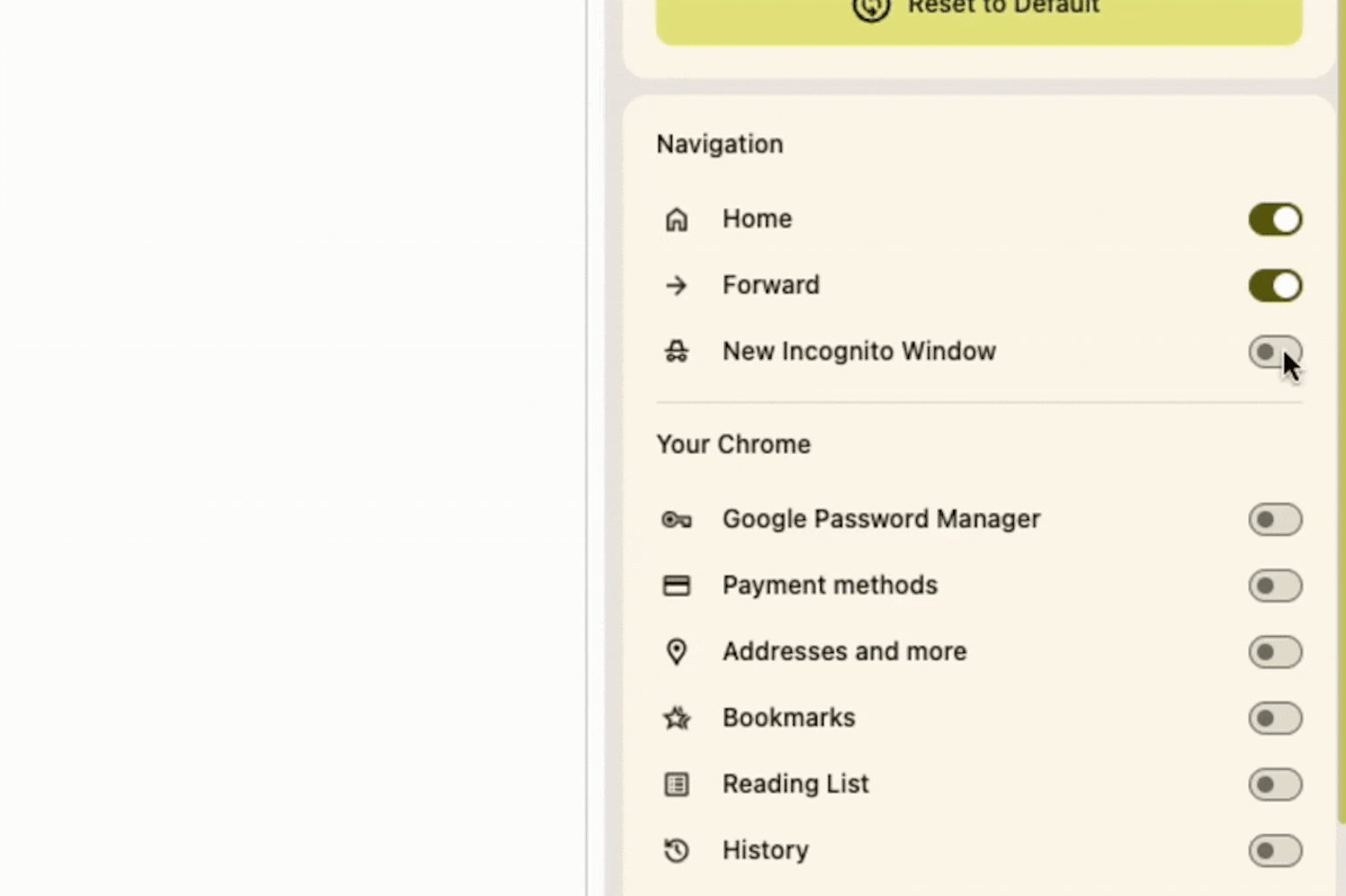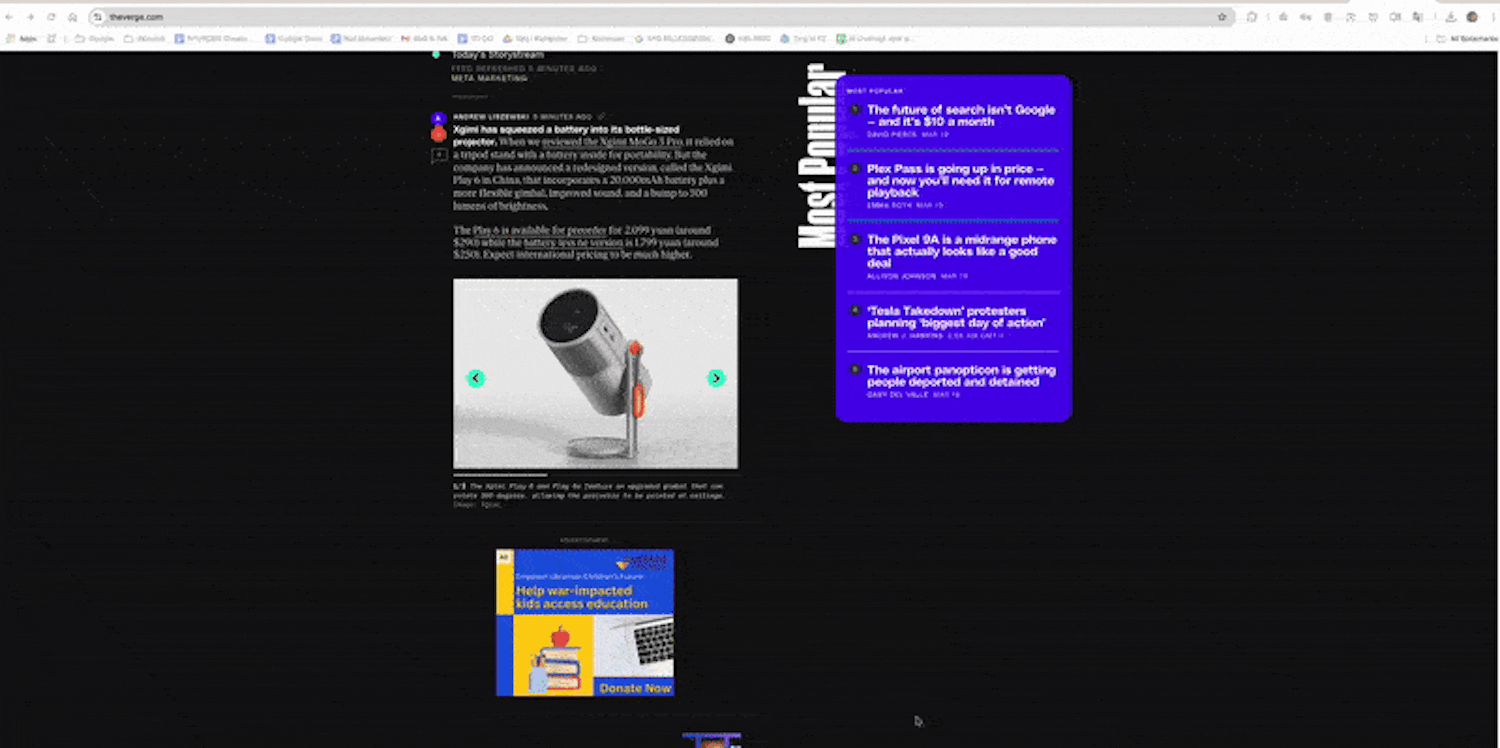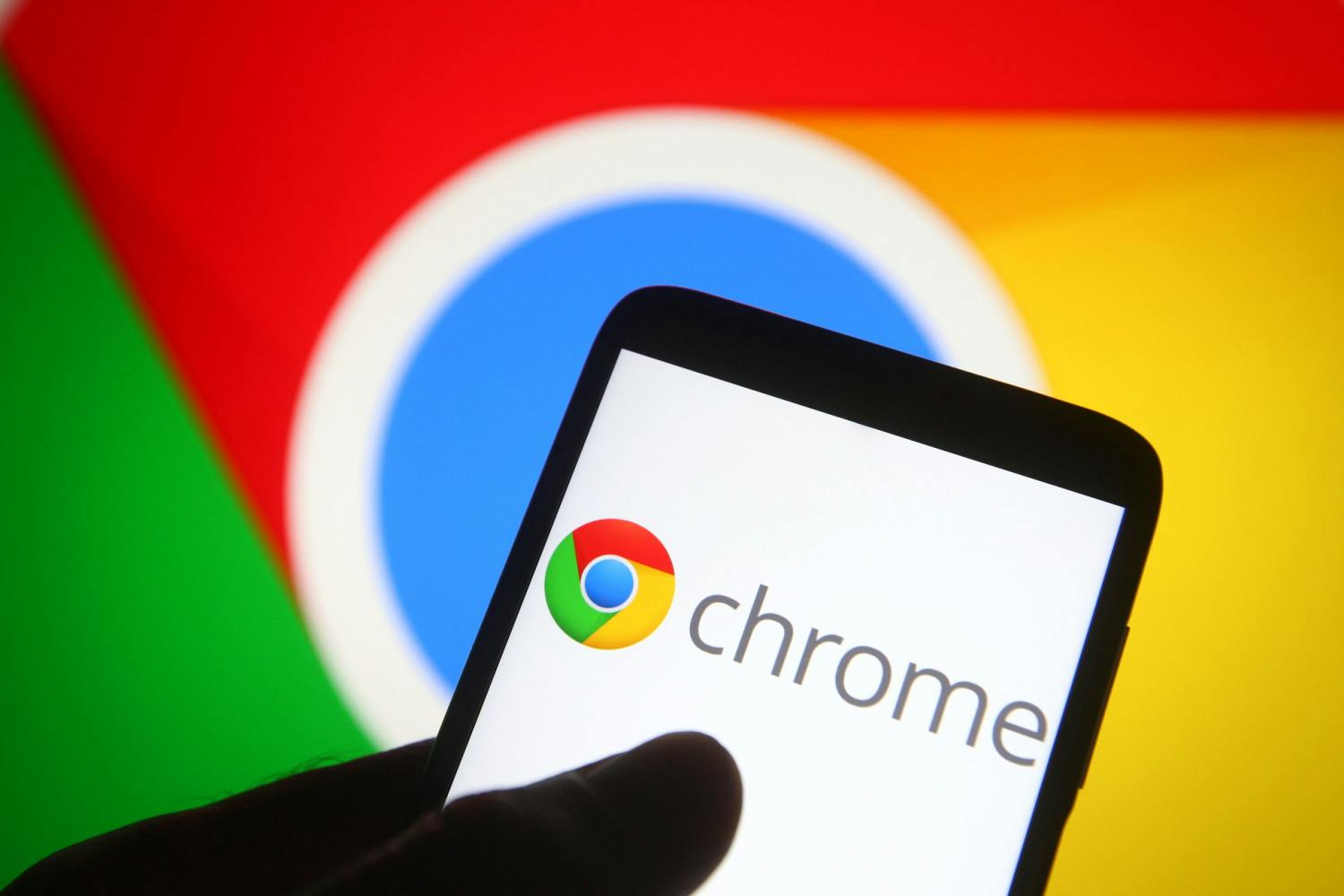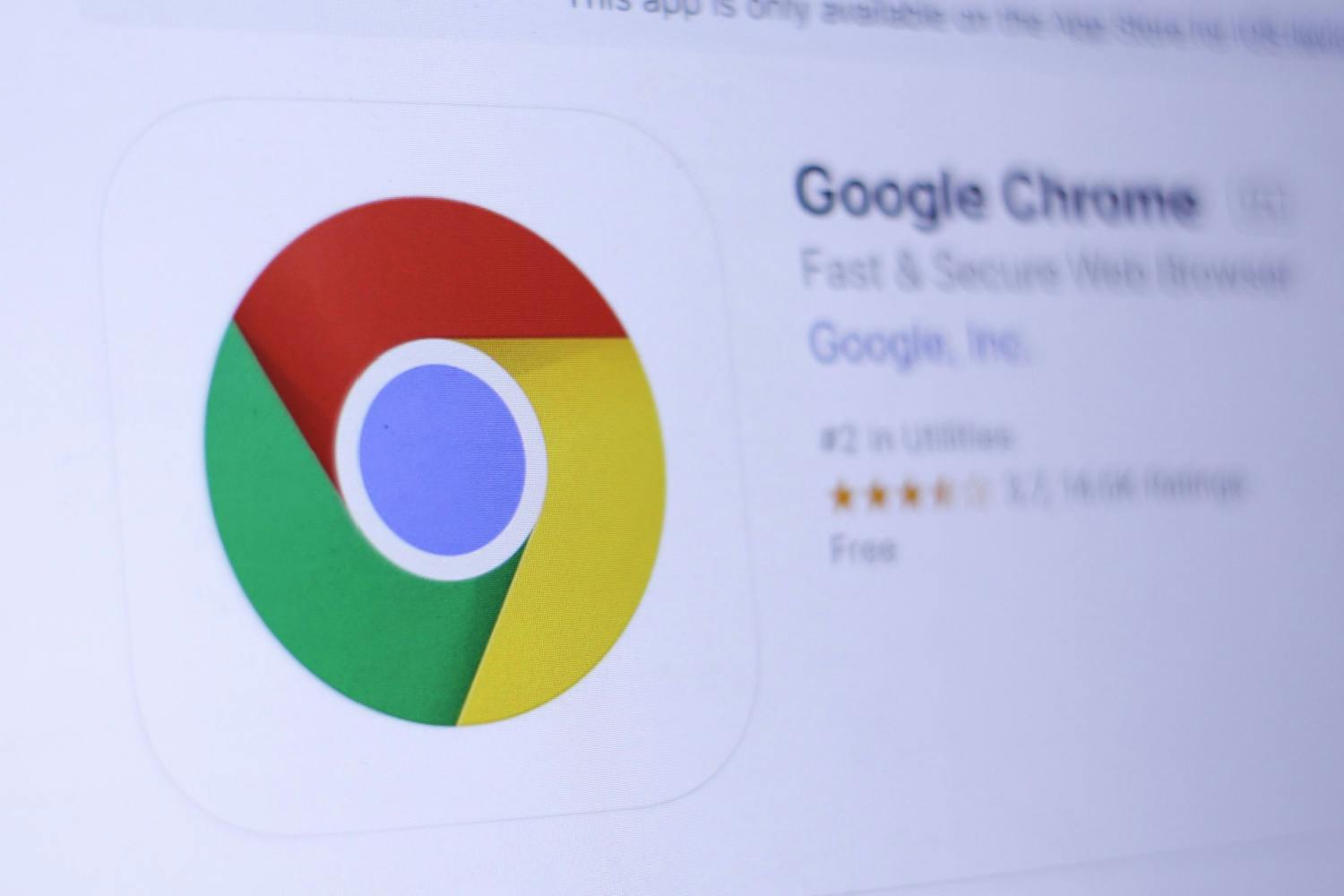Chrome har fått en smart ny funksjon som lar deg tilpasse nettleserens små snarveisknapper i verktøylinjen, for eksempel Oppdater-knappen, Hjem-knappen og knappen for utvidelser.
Du tenker sikkert ikke så mye på dem i løpet av dagen – kanskje fordi du sjelden bruker dem. Men de byr faktisk på mange funksjoner, ikke minst når de blir lettere tilgjengelig.
Det gjør det mulig å få rask tilgang til mange funksjoner som ellers har vært godt skjult i Chrome-innstillingene.
Her er tre smarte snarveier du i det minste bør vurdere å gi en mer prominent plassering i nettleseren. Nederst i artikkelen ser du hvordan det gjøres.
1. Passordene er bare ett klikk unna
Google Password Manager er et passordverktøy fra Google som hjelper deg med å lagre, administrere og fylle ut passord automatisk for ulike nettsteder og apper.
Dette passordverktøyet kan også hjelpe deg med å lage avanserte og sikre passord som fylles ut automatisk når du logger inn på nettsider og tjenester. Det gjør det mye vanskeligere for hackere og nettkriminelle å få tilgang til data og kontoer.
Hvis du allerede bruker Google Password Manager, vet du at du må gå inn i innstillingene til Chrome for å finne et spesifikt passord. Men nå kan du få tilgang til alle passordene med ett klikk. Bare legg til snarveien på verktøylinjen.
2. Søk etter alt du kan se på skjermen
«Søk med Google Lens» er en funksjon som benytter kunstig intelligens og bildegjenkjenning til å finne informasjon om objekter, tekst eller steder. Du kan for eksempel bruke den hvis du kommer over et produkt, kanskje et verktøy du ikke vet navnet på, men som du har bilde av.
Funksjonen er ekstremt nyttig, men også godt skjult i Google Chrome.
Nå kan du imidlertid legge den til på verktøylinjen, slik at du alltid har tilgang til den. Med et museklikk kan du ganske enkelt velge hva du vil søke etter, og vips: Googles kunstige intelligens analyserer hva bildet viser og søker etter det.
3. Ha loggen lett tilgjengelig
Det er ofte praktisk å ha tilgang til loggen over hvor du har vært på nettet. Det kan være nyttig hvis du har lukket en fane ved en feiltakelse eller vil hente frem en artikkel du har lest tidligere. Du kan også søke i loggen for å finne bestemte sider ved hjelp av nøkkelord.
I tillegg kan du slette hele eller deler av loggen, hvis du ønsker å slette dine spor.
Men veien til loggen har ikke vært veldig elegant. Du kan holde tilbake-knappen nede for å se den, eller du kan finne den i innstillingene.
Hvis du i stedet legger den på verktøylinjen, får du rask og enkel tilgang med ett klikk.
Slik legger du til snarveier på verktøylinjen i Google Chrome
Gjør som følger for å aktivere de nye snarveiene og legge dem til i Chrome:
- Start med å klikke på de tre prikkene øverst i høyre hjørne av Chrome.
- Klikk på Flere verktøy og deretter på Tilpass Chrome.
- I dette vinduet klikker du på feltet Verktøylinje.
- Nå kan du velge hvilke verktøy du vil ha tilgang til ved å krysse av for dem.